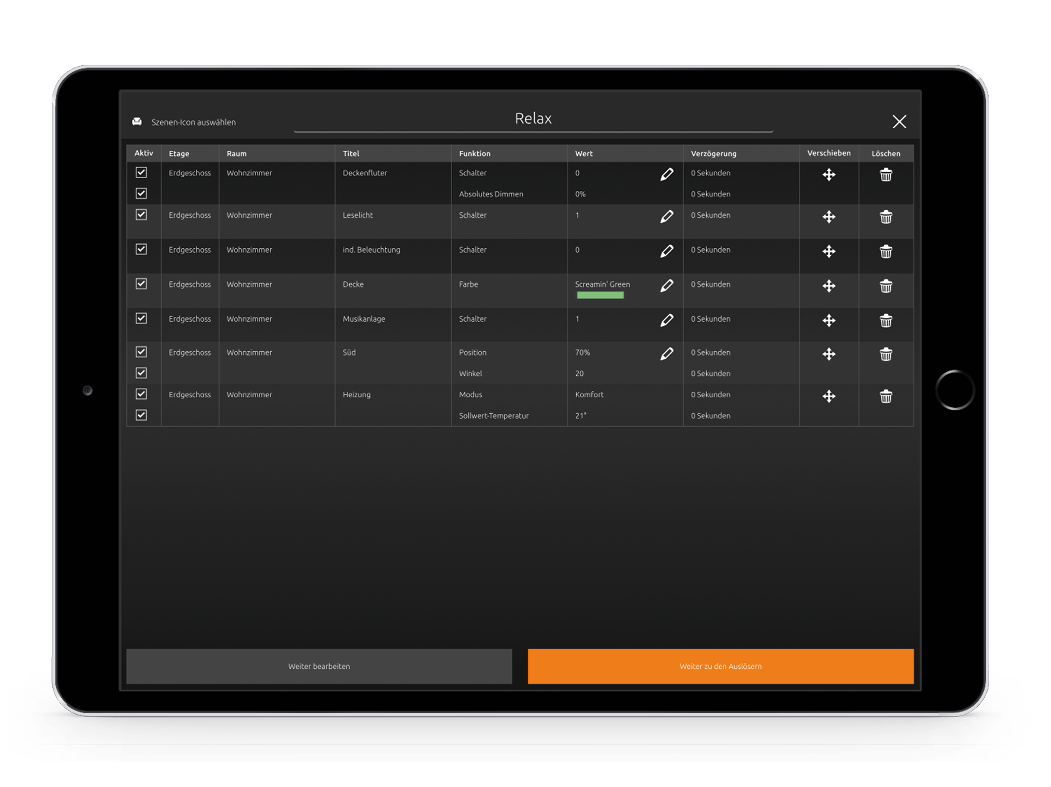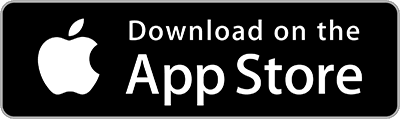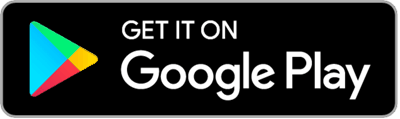CUBEVISION 2
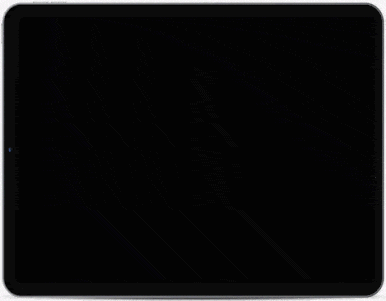
CUBEVISION 2. MACHT UNABHÄNGIG. MIT SUCHTFAKTOR.
Einzigartig. Selbsterklärend. Kreativ. Lassen Sie sich vom revolutionären CUBEVISION 2 Bedienkonzept faszinieren. Die durchdachte Benutzeroberfläche skaliert automatisch auf nahezu allen Anzeigegeräten. So werden Smartphone, Tablet und Co. im Nu zur Steuerzentrale für Ihr intelligentes Zuhause.
IN DREI SCHRITTEN ZUR EXKLUSIVEN VISUALISIERUNG AUF ALLEN GERÄTEN
Quick Setup

GEBÄUDESTRUKTUR ANLEGEN
Durch die Angabe von Etagen und den jeweiligen Räumen wird die Visualisierung strukturiert.
Auf diese Weise finden sich Anwender sofort zurecht.

HINTERGRUNDBILDER WÄHLEN
Jeder Raum erhält durch die Zuordnung von Hintergrundbildern ein individuelles Gesicht.
Der Benutzer erkennt so auf Anhieb, um welchen Raum es sich handelt. Die Hintergründe können frei gestaltet werden. Auf Wunsch stehen hochwertig gerenderte, bewusst neutral gehaltene Bilder zur Verfügung.

BEDIENELEMENTE HINZUFÜGEN
Den einzelnen Räumen werden die gewünschten Bedienelemente hinzugefügt und mit Gruppenadressen verknüpft. Sie werden automatisch ins richtige Design gebracht und positioniert.
Der Benutzer trifft auf ein einheitliches Look and Feel und die Menüstruktur passt sich optional sogar seinen Gewohnheiten an.
100% anpassungsfähig.
CUBEVISION-Varianten werden automatisch generiert und perfekt auf alle Display-Größen angepasst
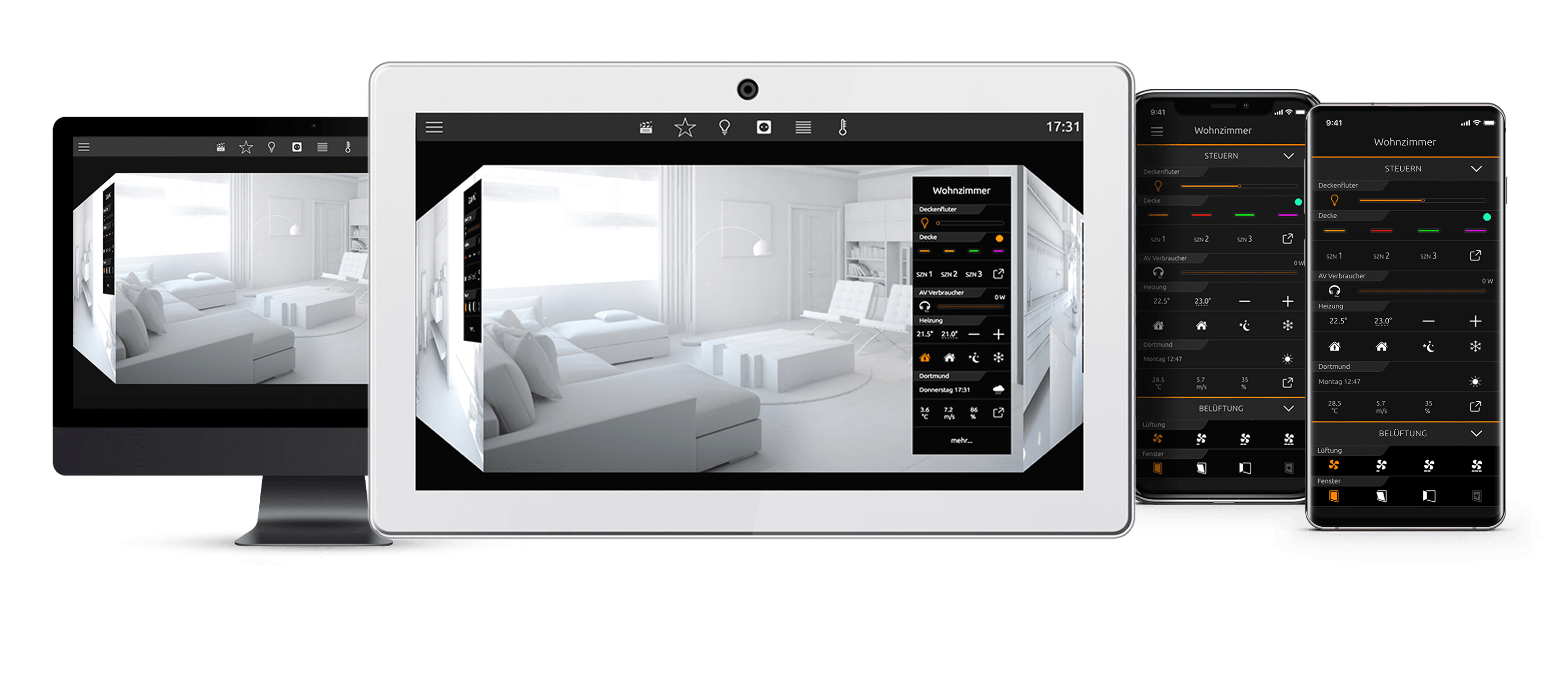
Android®, iOS® oder Windows®: CUBEVISION 2 funktioniert auf nahezu allen Geräten und Betriebssystemen.
So werden Touch-Panel-PC, Tabelt und Smartphone zu ständig verfügbaren Bedieneinheiten für die Gebäudeautomation. Die kostenlose App ermöglicht eine nahtlose Integration von Smartphones und Tablets ohne jeglichen Konfigurationsaufwand.
Smart Function Creator.
Szenen erstellen per Drag ‘n’ Drop
WERDEN SIE ZUM SMART HOME DIREKTOR.
Mit dem »Smart Function Creator« erstellen Sie Szenen direkt in CUBEVISION 2: Starten Sie den »Smart Function Creator«, navigieren Sie wie gewohnt in der Visualisierung und bewegen Sie die gewünschten Visualisierungselemente für die Szene einfach in die »Drop Zone«. Alle ausgewählten Elemente werden mit ihren aktuellen Werten, wie Dimmwert, Farbe, Temperatur oder Modus in der Szene berücksichtigt. Jetzt neu: Verwenden Sie zusätzlich Kamerapositionen oder Ihre Lieblings-Playlists. Ihre fertige Szene startet im Anschluss wahlweise zeitgesteuert (mit optionaler Astrofunktion), manuell aus der Visualisierung oder durch Ereignisse in Ihrem Smart Home, wie zum Beispiel dem Erreichen einer bestimmten Temperatur, dem Signal eines Fensterkontakts oder dem Auslösen eines Bewegungsmelders. Benutzern des EIBPORT steht nun auch der Auslöse-Trigger »Alexa« zur Verfügung.
ALLE ELEMENTE DER SZENE IN DER ÜBERSICHT.
Nachdem Sie alle gewünschten Elemente in die »Drop Zone« bewegt haben, werden Sie zur Übersicht Ihrer Szene geleitet. Hier finden Sie anschließend alle Elemente der Szene wieder. Werte, Reihenfolge, Aktivität sowie die Verzögerungen zwischen den einzelnen Elementen können hier auch nachträglich eingestellt werden. Vergeben Sie der Szene nur noch einen passenden Namen und wählen Sie ein Icon aus.
ICONS
Da die Anzahl der Szenen, die Sie erstellen, nicht limitiert ist, haben wir CUBEVISION 2 gleich mit mehr als 450 Icons ausgestattet. So finden Sie die passende Szene innerhalb der Visualisierung noch schneller.
BEDINGUNGEN FÜR DAS AUSLÖSEN VON SZENEN HINZUFÜGEN.
Mit dem »Smart Function Creator« erstellen Sie nicht nur Szenen, sonder legen genau fest, wie diese ausgelöst werden sollen. Vom Bedienelement in der Visualisierung, über eine einfache Uhr bis zur Verknüpfung verschiedener Bedingungen. Ihnen stehen die Auslöser »Zeit«, »Ereignis«, »Manuell« und »Alexa« zur Verfügung. Sind in einer Szene mehrere Auslöser konfiguriert, verbinden Sie diese mit weiteren Bedingungen (UND/ODER). Ob einfach oder komplex, so leicht erstellen Sie Ihre Smart Home Funktionen.
AUSLÖSER-TYPEN
Der Typ »Zeit und Datum« stellt Ihnen eine Wochenuhr mit Astrofunktion zur Verfügung. Der Typ »Ereignis« bietet Ihnen die Möglichkeit, beispielsweise das Überschreiten einer Temperatur oder des Stromverbrauchs, oder, ganz einfach, das Betätigen eines Tastsensors als Auslöser zu verwenden. Mit dem Typ »Manuell« platzieren Sie den Auslöser an der gewünschten Stelle in CUBEVISION 2. Mit dem brandneuen Trigger »Alexa« lösen Sie Smart Functions jetzt auch ganz bequem per Sprachbefehl aus.*
* Der Alexa Trigger ist momentan exklusiv im EIBPORT verfügbar
JETZT DIE CUBEVISION 2+ APP HERUNTERLADEN
CUBEVISION 2 ist für das CUBEVISIONMODULE
und nun auch für den EIBPORT verfügbar.
Werden Sie zum Smart Home Direktor mit CUBEVISION 2
CUBEVISION 2 App – Inklusive Szenen, Uhren und Logiken
| FRAGE | ANTWORT |
| Die CUBEVISION wird nicht angezeigt. | Da CUBEVISION auf aktuellen HTML5-Technologien basiert und 3D-Animationen enthält, kann es auf älteren Geräten und Geräten mit wenig Hardware-Leistung zu Problemen bei der Anzeige kommen. Bitte kontaktieren Sie uns mit Ihrem konkreten Setup. |
| Die Anmeldung funktioniert nicht. | Die Anmeldung funktioniert nur, wenn der Browser die Berechtigung hat, Cookies zu speichern. Bitte meiden Sie die Verwendung des Internet Explorers. |
| Die CUBEVISION bewegt sich nicht zu 100% flüssig. Welche Optimierungen sind möglich? | Bitte aktivieren Sie die „Quick Floor Navigation“ und verwenden Sie Hintergründe in nativer Auflösung sowie kleineren Dateigrößen. |
| Die CUBEVISION “schaltet” nicht. | Es werden Gruppenadressen mit der Hauptgruppe >15 verwendet. Diese gelten als virtuelle Addressen und werden nicht auf den Bus gesendet. |
| Aufruf der Phone Visualisierung Stand CUBEVISION APP 2 (alt) | In der CUBEVISION 2+ APP kann, wenn es benötigt wird, der Zustand der Vorgängerversion wieder aufgerufen werden, dazu wählen Sie unter Einstellungen – Phone (classic).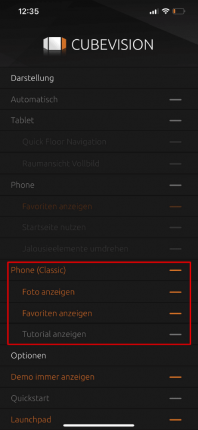 |
CUBEVISION 2 ist Preisträger des Awards, der
Innovationen sichtbar macht.
Der German Innovation Award zeichnet branchenübergreifend Produkte und Lösungen aus, die sich vor allem durch Nutzerzentrierung und einen Mehrwert gegenüber bisherigen Lösungen unterscheiden. Darum ist CUBEVISION 2 Gewinner in der Kategorie »Smart Living«.